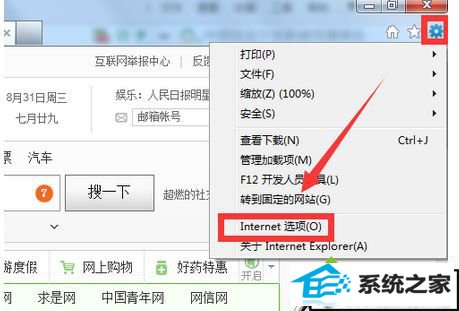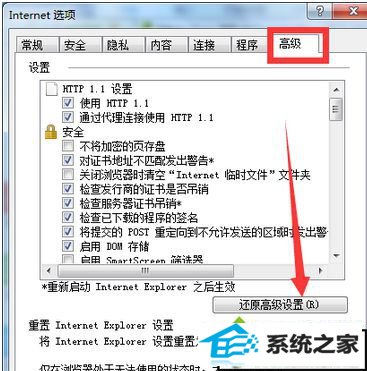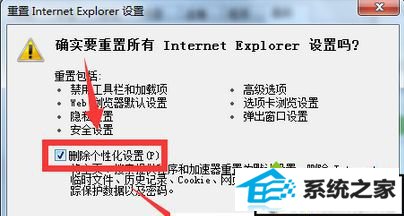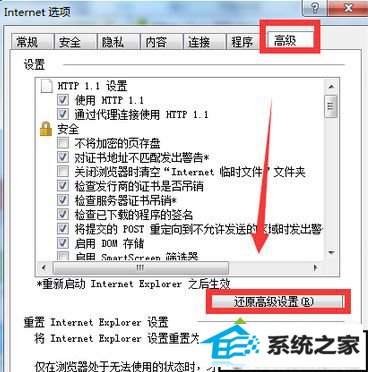xp系统打开iE浏览器浏览网页发现图片显示异常的还原方案
发布日期:2019-08-17 作者:专注于电脑系统 来源:http://www.08153.com
今天和大家分享一下xp系统打开iE浏览器浏览网页发现图片显示异问题的解决方法,在使用xp系统的过程中经常不知道如何去解决xp系统打开iE浏览器浏览网页发现图片显示异的问题,有什么好的办法去解决xp系统打开iE浏览器浏览网页发现图片显示异呢?小编教你只需要1、首先打开iE浏览器,点击“工具栏”或者是小齿轮形状的按钮,并在菜单中选择“internet选项”; 2、然后在internet选项中,切换到“高级”选项卡,点击下方的“重置”;就可以了。下面小编就给小伙伴们分享一下xp系统打开iE浏览器浏览网页发现图片显示异的详细步骤:
具体解决方法如下: 1、首先打开iE浏览器,点击“工具栏”或者是小齿轮形状的按钮,并在菜单中选择“internet选项”;